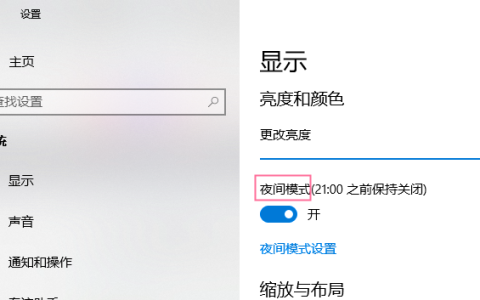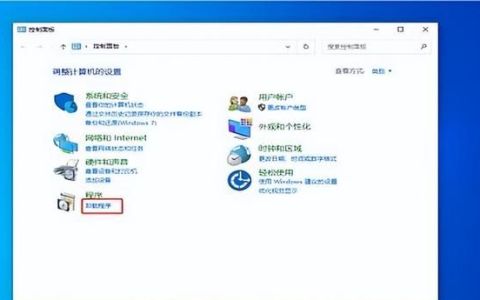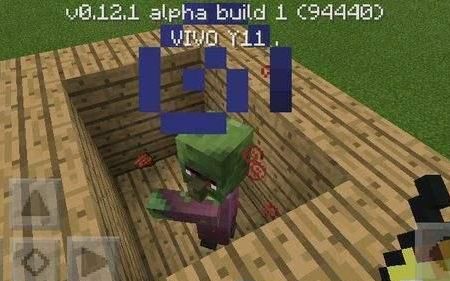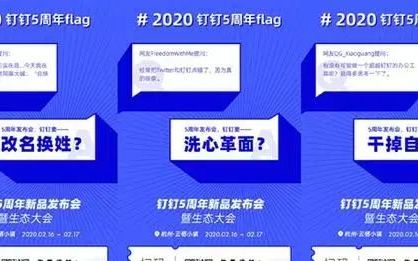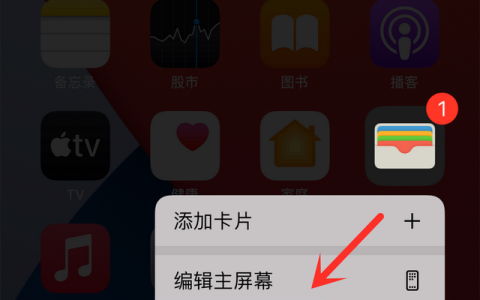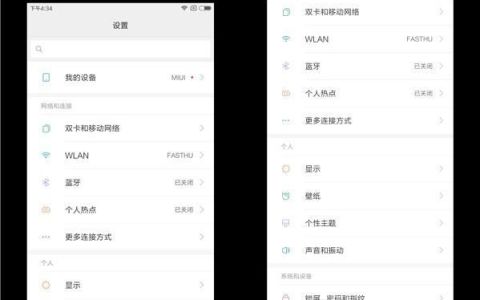win10电脑怎么录屏?在当今数字化时代,屏幕录制越来越成为许多人日常工作或娱乐中不可或缺的一项技能。而在win10电脑上,录制屏幕的需求也逐渐增加。对于很多教育工作者和培训机构而言,录屏是非常重要的教学工具。通过录制屏幕,可以轻松展示软件操作、演示解题过程、呈现教学案例等。同时,学生也可以根据录屏回看老师的讲解,加深理解和记忆。那么win10电脑怎么录屏呢?下面快来跟小编看看吧。

在win10电脑上,有许多录屏工具可以选择。在这里,小编推荐两种比较好用的方法:
方法一:使用【迅捷屏幕录像工具】
现在我们在电脑上可以使用很多第三方工具来进行屏幕内容的录制,如果我们想要快速录制直播或操作内容,可以怎么做呢?下面这个步骤,大家可要码住了。
第一步:打开软件,设置一些录屏需要的条件,比如录屏格式、区域等,完成后即可点击【开始录制】。
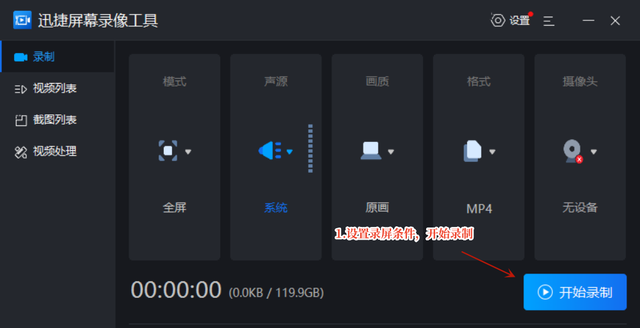
第二步:等待电脑屏幕内容录制完成,即可返回软件界面,停止录屏操作。
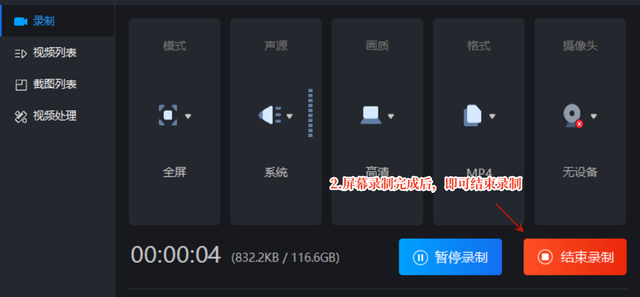
其他常用的第三方录屏软件还有“Camtasia”、“OBS Studio”等。使用第三方录屏软件的好处在于功能强大,可以满足更多用户的需求。
方法二:使用内置录屏工具
win10电脑自带了一个内置的录屏工具,可以轻松录制屏幕。具体使用方法如下:
第一步:打开“Xbox游戏栏”,可以通过按下“Win + G”快捷键打开。
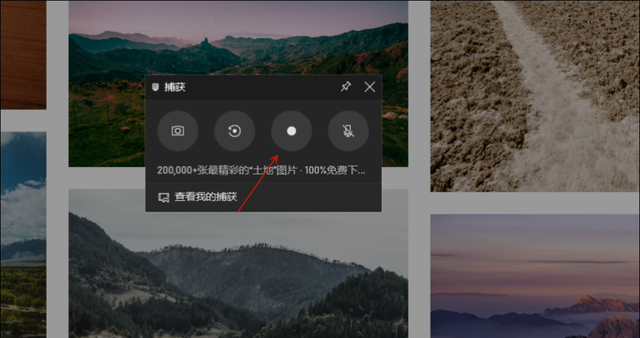
第二步: 在游戏栏中选择“屏幕录制”功能,并点击“录制”按钮。
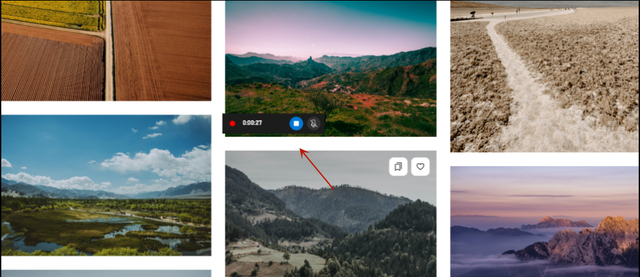
使用内置录屏工具的优点在于简单易用,不需要额外下载和安装,而且可以直接在win10系统中使用。但是,内置录屏工具的功能相对较少,如果需要更多高级功能,建议使用第三方录屏软件。
关于win10电脑怎么录屏的问题就分享到这里。以上两种方法,大家可以根据自己的需求和使用习惯进行选择。不过,无论选择哪种方法,都需要注意一些录屏技巧。